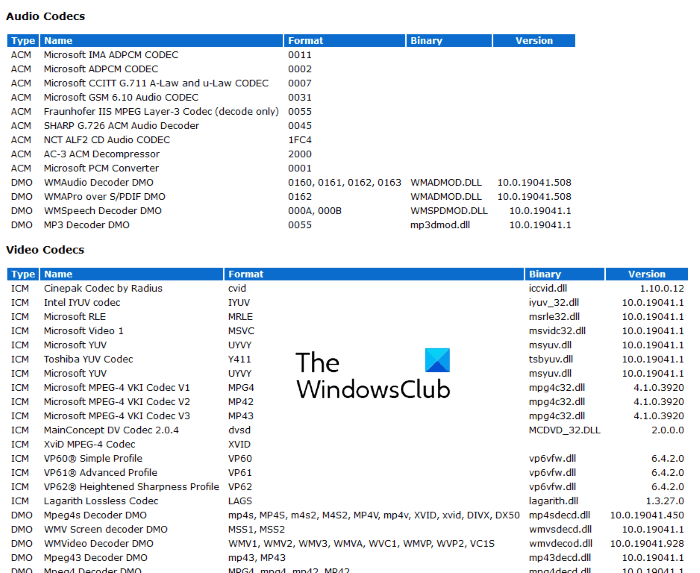In questo articolo, descriveremo come controllare i codec installati a> su Windows 10. Nella parola codec, le prime due lettere stanno per compressione e le ultime tre lettere stanno per decompressione. Quindi, un codec è un programma per computer utilizzato per la compressione e la decompressione di un file multimediale.
Tutti i lettori multimediali utilizzano i codec per riprodurre i file multimediali. Probabilmente potresti aver visto un messaggio visualizzato da un particolare lettore multimediale,”Il codec video non è supportato”o”Il codec audio non è disponibile”, ecc. Ciò significa che il lettore multimediale non ha il codec necessario per riprodurre un video o un audio file. Il problema può essere risolto scaricando e installando il codec richiesto.
Leggi: È necessario un codec per riprodurre questo file? Scarica e installa codec.
Come controllare i codec installati su Windows 10
Descriveremo qui i seguenti due metodi:
- Utilizzando Windows Media Player.
- Utilizzando System Information.
1] Visualizzazione dei codec installati utilizzando Windows Media Player
Segui le istruzioni elencate di seguito per controllare i codec installati sul tuo sistema utilizzando Windows Media Player:
- Digita Windows Media Player in la barra di ricerca di Windows e fai clic sull’app per avviarla. In alternativa, puoi anche avviare l’app dalla casella di comando Esegui digitando wmplayer.
- Ora, fai clic su Aiuto nella barra dei menu e seleziona Informazioni su Windows Media Player. Se la barra dei menu è nascosta per impostazione predefinita, fai clic sul pulsante Organizza, quindi seleziona”Layout > Mostra barra dei menu“.
- Nella finestra Informazioni su Windows Finestra Media Player, fare clic sul collegamento Informazioni sull’assistenza tecnica. Il lettore aprirà una pagina nel browser Web predefinito che contiene molte informazioni su Windows Media Player.
- Scorri verso il basso la pagina per visualizzare tutti i codec audio e video installati sul tuo computer. Questa pagina di informazioni ti aiuterà anche a risolvere i problemi relativi a Windows Media Player.
Suggerimento: puoi gestire, rilevare, rimuovere codec e filtri danneggiati utilizzando Strumento di modifica del codec.
2] Visualizzazione dei codec installati utilizzando le informazioni di sistema
I codec audio e video installati sono elencati anche nell’app Windows System Information. Segui le istruzioni fornite di seguito:
- Digita Informazioni di sistema nella barra di ricerca di Windows 10 e fai clic sull’app per avviarla.
- Ora, espandi la sezione Componenti nel riquadro di sinistra. Quindi espandi la sezione Multimedia.
- Nella sezione Multimedia troverai Codec audio e Codec video. Selezionane uno e vedrai i dettagli nel riquadro di destra.
Tieni presente che l’app Windows System Information non mostra tutti i codec audio e video installati. Pertanto, se desideri informazioni dettagliate sui codec installati sul tuo sistema, utilizza Windows Media Player.
Questo è tutto.
Leggi avanti: Identifica i codec audio e video mancanti con VideoInspector.